Cortador
de YouTube
Corte instantaneamente seu Vídeo do YouTube com Captions.

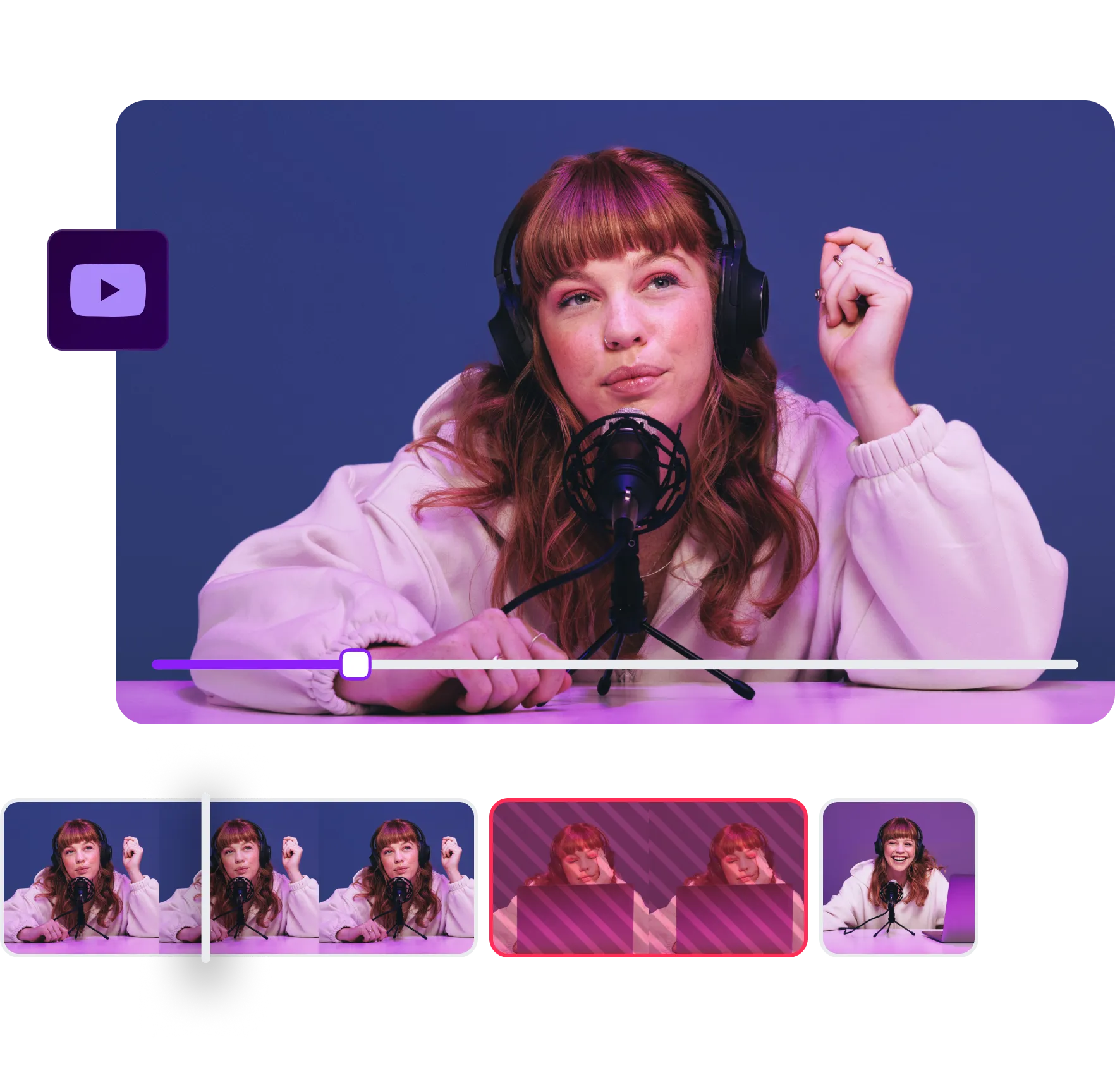
Corte clipes com


Corte seu vídeo
Ajuste a duração do seu vídeo com alguns cliques.
Clipes divididos
Corte imagens indesejadas em todo o vídeo.


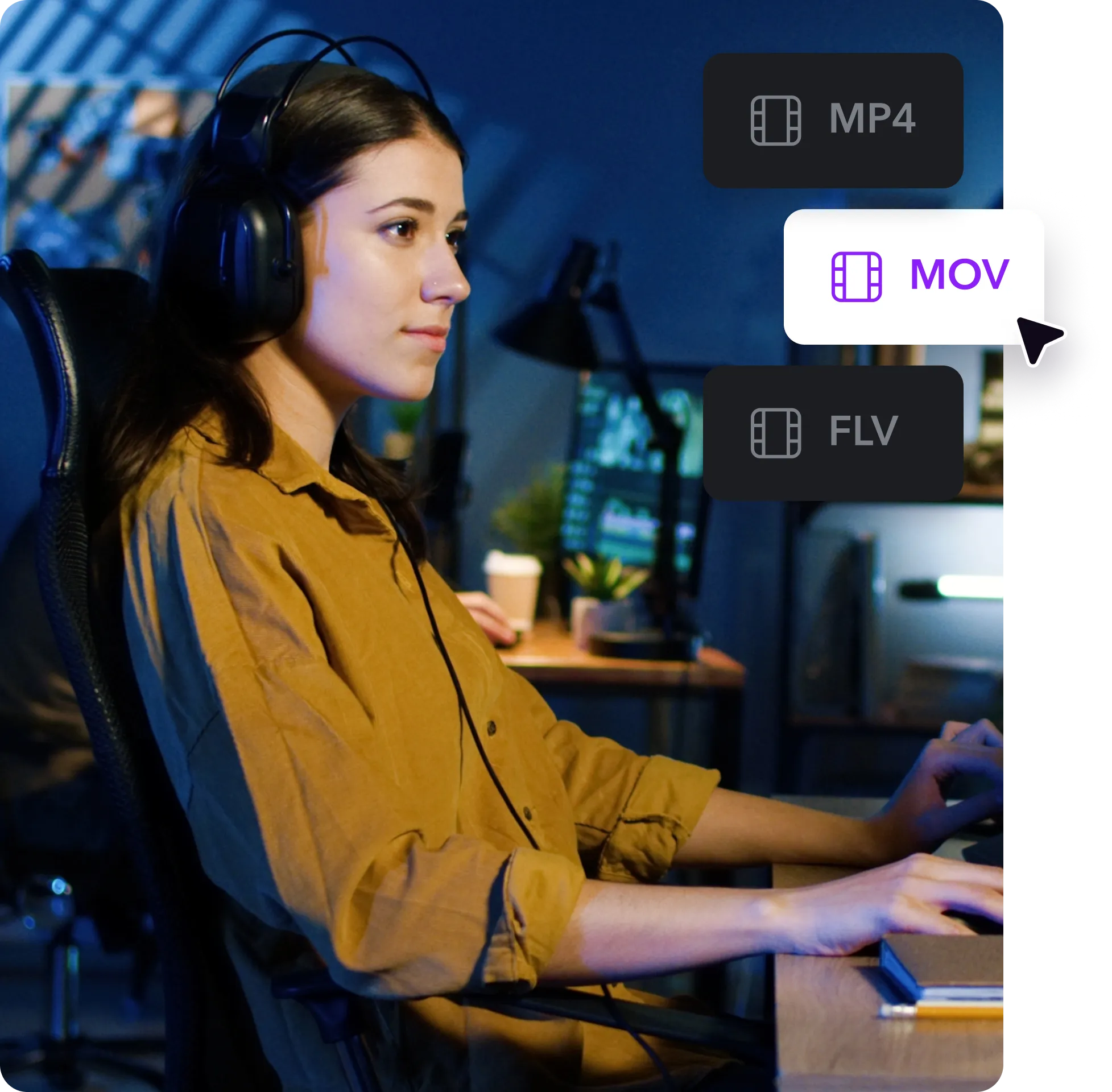

Edite vários tipos de arquivo
O Captions suporta os formatos de arquivo mais populares, como MOV e MP4.
Como cortar vídeos do Youtube
em três etapas
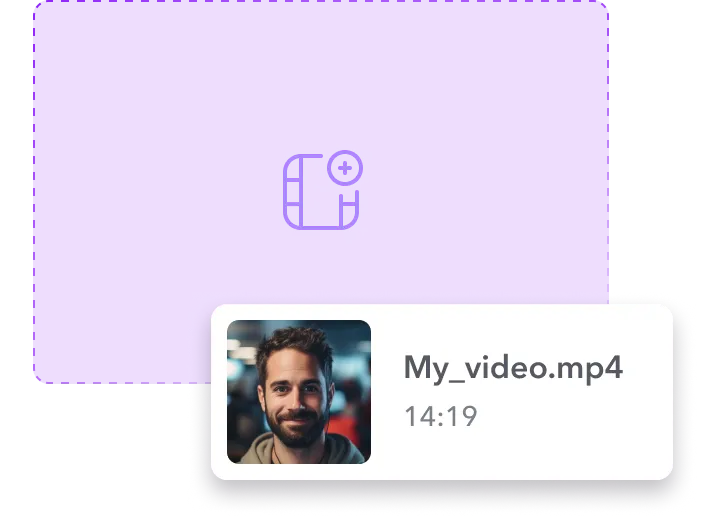
Carregar
Faça upload de um vídeo para o aplicativo Captions.
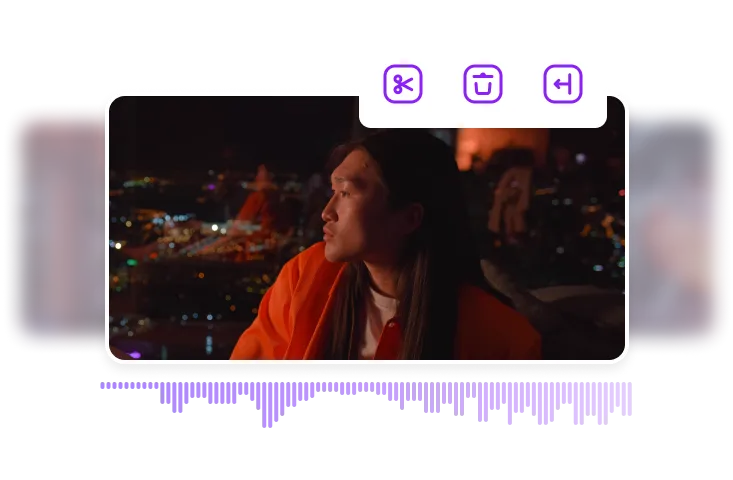
Editar
Corte, divida ou exclua conteúdo.
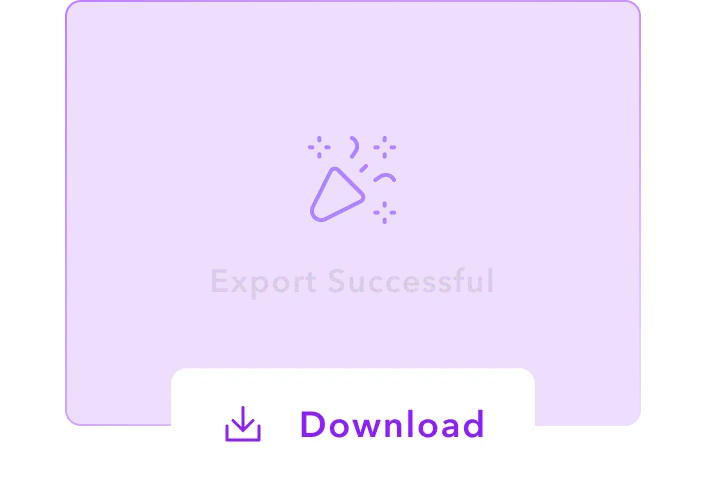
Baixar
Clique no botão de exportação para fazer o download.

Comece a cortar
Perguntas Frequentes
Como faço para cortar um vídeo do YouTube on-line?
A ferramenta de edição integrada do YouTube, o YouTube Studio Editor, oferece opções básicas de corte. Se você precisa de recursos que o Editor do YouTube Studio não oferece, como recortar seções específicas, experimente um terceiro editor de vídeo online como Captions.
Qual é o melhor cortador de vídeos online do YouTube?
O Captions é um dos melhores cortadores de vídeo de terceiros porque você pode fazer muito mais do que simplesmente cortar seus vídeos do YouTube. Você também terá acesso a um editor de vídeo tudo-em-um, com recursos como transcrição automática e legendas.
Qual é a diferença entre cortar e cortar?
Recortar é como ampliar um quadro de vídeo, removendo partes indesejadas nas bordas. É útil para ajustar as proporções ou focar em um assunto.
O corte remove seções da filmagem que você não deseja incluir no vídeo ou na gravação de tela, tornando o vídeo mais curto.
Posso cortar ou recortar um vídeo do YouTube depois de publicado?
Você não pode usar o editor de vídeo do YouTube para editar diretamente um vídeo depois de publicado, mas você pode cortar o vídeo seguindo estas etapas:
- Baixe do YouTube: acesse o YouTube Studio e baixe o vídeo que você deseja cortar. Se você tiver o YouTube Premium, também poderá baixar vídeos do YouTube diretamente do aplicativo.
- Corte o vídeo baixado: use Captions ou outro software de edição de vídeo para cortar a filmagem baixada no tamanho desejado.
- Carregar para o YouTube: faça o upload do vídeo recém-editado para o seu canal do YouTube. Substitua o vídeo original (se quiser manter o mesmo URL) ou faça o upload dele como novo conteúdo.
Posso cortar um vídeo do YouTube sem perder qualidade?
Cortar conteúdo não precisa significar reduzir a qualidade. Use uma configuração de alta qualidade ao compactar seu vídeo após o corte. Exporte o vídeo editado em um formato que o mantenha com boa aparência, como MP4 com codec H.265.


More fromCaptions Blog

















